Word中的段落行距为什么调整不了?原来是它在作怪
作者:小虾来源:部落窝教育发布时间:2021-02-20 11:22:05点击:11064
编按:
编辑Word文档时,如果文字内容较多,文字之间的间距不合适,就会看起来非常不舒服,且难以阅读。这就需要为文字段落调整适当的行间距了,该怎么做呢?下面就一起来学学如何调整行间距!
Word文档做的好不好看,有一个关键点非常重要,那就是行距是否合适(行距就是一段文字里面行与行之间的距离)。
如下图:

一大段文字全部堆积在一起,会给读者非常大的压力。
这个时候,我们只需要调节下行间距和段落间距,视觉上就会舒服很多。同时,版面更加美观整洁,阅读起来更加轻松。

那么,Word中如何调整行间距和段落间距呢?很简单:
按【Ctrl+A】键全选文本,然后单击【开始】-【段落】组的 “行和段落间距”按钮,在弹出的下拉菜单中选择一个行距数值即可。
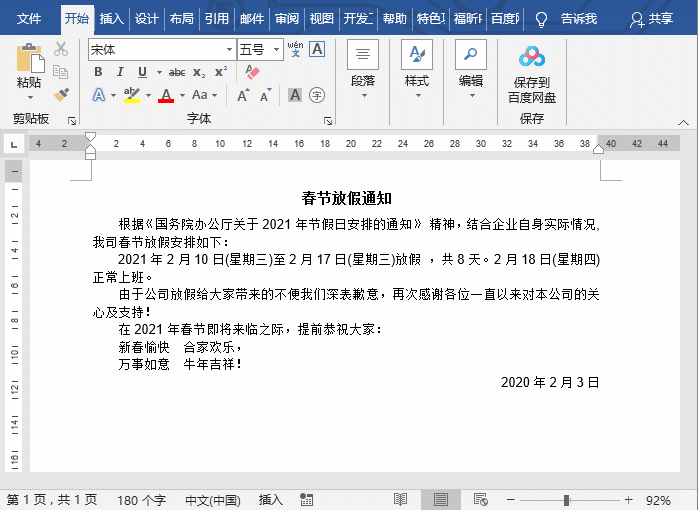
如果没有合适的选项,可以选择“行距选项”命令,或者单击【段落】组右下角扩展按钮。打开“段落”对话框,在“行距”栏下我们可以设置单倍间距或者其他;也可以直接填写具体的数值,如20磅。设置完成以后点击“确定”按钮,这样文本行距就设置好了。
小提示:可在“预览”框中查看设置的行距效果。

二、调整一段与另一段之间的间距
通过行间距的调节之后,还是感觉有点紧凑,怎么办?我们可以调整文档中一段与另一段之间的间距,也就是段落间距。
选择需要调整的段落,单击鼠标右键,选择“段落”命令,打开“段落”对话框。在“段前”和“段后”数值框中设置一个合适的数值:如0.5行,查看效果后点击“确定”按钮。
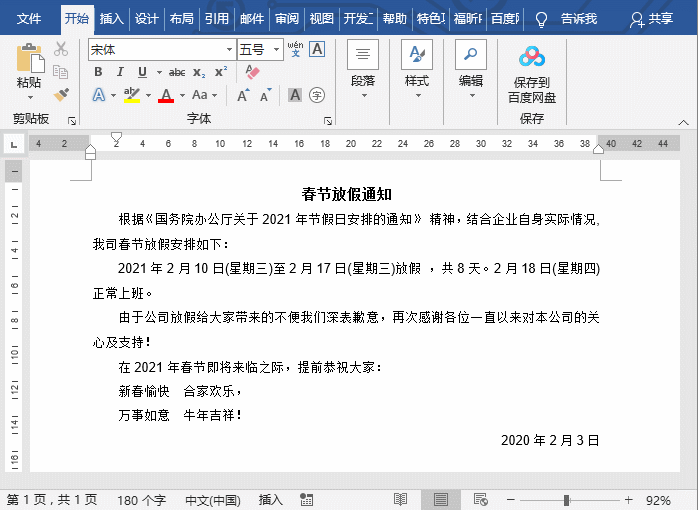
小提示:点击【开始】-【段落】-【行和段落间距】-【增加段落前的间距】或【增加段落后的空格】,同样也可以调整段落间距。
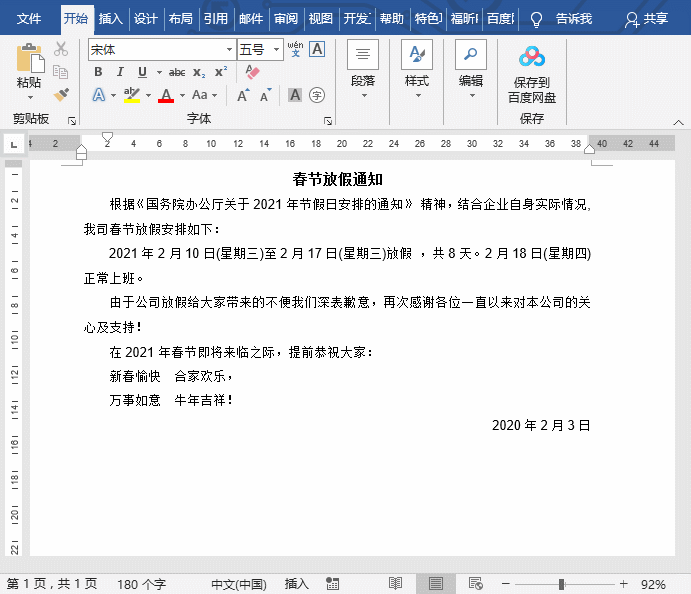
这样看起来就更清爽一些啦!
三、调整了行间距,却没有任何变化
在调整行距时,有许多小伙伴遇到这样一个难题:在Word中设置了行距,却没有变化,该怎么办?
如下图所示:
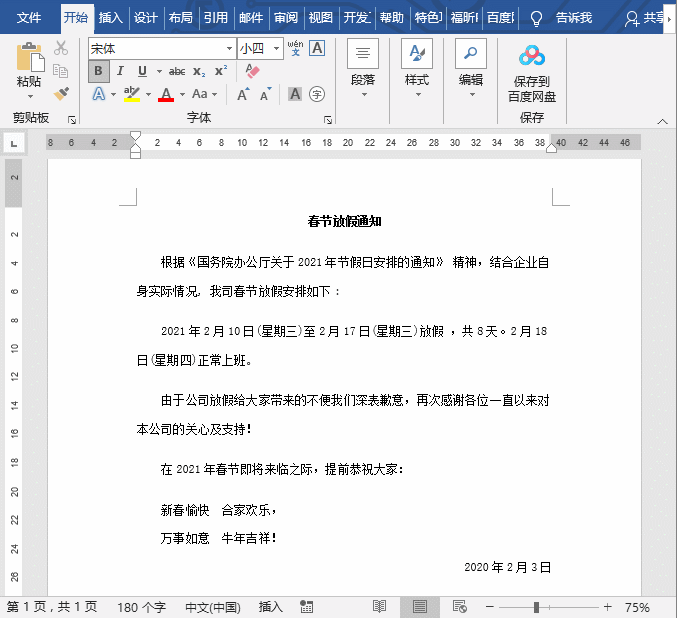
遇到这种情况,通常有2种解决方法:
方法一:打开Word“段落”对话框,取消勾选“如果定义了文档网格,则对齐到网格”复选框,点击“确定”按钮。然后再调整行距,此时就会有变化了。
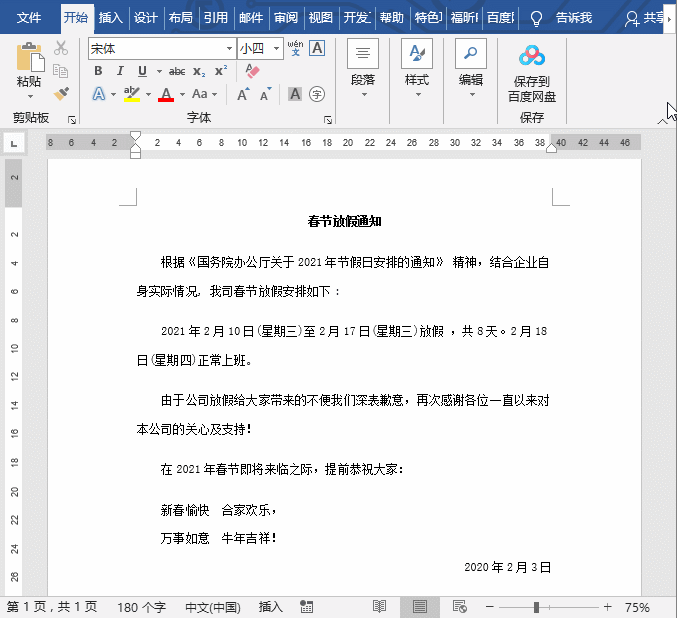
方法二:直接清除格式。点击【开始】-【字体】-【清除所有格式】按钮,或者点击【开始】-【样式】-【其他】按钮,在弹出的菜单中选择“清除格式”命令,然后再设置文本间距及格式。

四、
快捷键调整行距
使用快捷键调整行距,虽然没有常规方法调节行间距的功能强大,但是它能提高我们的工作效率。那调节Word行距的快捷键是什么呢?
按Ctrl+1:设置单倍行距
按Ctrl+2:设置2倍行距
按Ctrl+5:设置1.5倍行距
以上就是今天的全部内容了,希望对你有帮助!
Word学习交流请加QQ群:816626786
做Word大神,快速提升工作效率,部落窝教育《Word极速贯通班》直播课全心为你!
扫下方二维码关注公众号,可随时随地学习Word:

相关推荐:
版权申明:
本文作者小虾;同时部落窝教育享有专有使用权。若需转载请联系部落窝教育。
